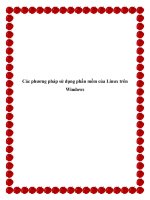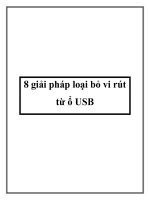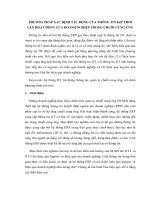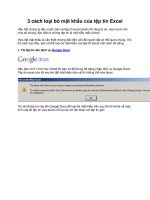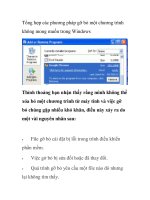Phương pháp loại bỏ tiếng ồn của tập tin ghi âm pdf
Bạn đang xem bản rút gọn của tài liệu. Xem và tải ngay bản đầy đủ của tài liệu tại đây (406.32 KB, 5 trang )
Phương pháp loại bỏ tiếng ồn của tập tin ghi âm
Nếu bạn đã từng sử dụng một micro để ghi lại giọng nói của bạn bằng
cách sử dụng máy tính , bạn đã có thể ghi luôn những tạp âm cùng với
file âm thanh của bạn.May mắn thay, có một cách để khắc phục vấn đề
này, và nó sẽ không làm bạn tốn một xu với Audacity.
Audacity là một phần mềm miễn phí có thể được sử dụng để ghi âm
giọng nói hoặc âm nhạc, hoặc để chỉnh sửa bài nhạc,âm thanh pha trộn và
cũng để làm sạch các vấn đề ghi âm như tiếng ồn xung quanh.
Để sử dụng Audacity, trước tiên bạn phải download , và cài đặt nó vào
máy tính của bạn.Sau đó tải ghi âm của bạn bằng cách chọn File từ menu
chính, sau đó chọn Import-> Audio
Chọn ghi âm của bạn bằng cách nhấp double-click vào nó, hoặc bằng
cách chọn nó rồi nhấn vào nút Open.Một khi bạn đã import ghi âm của
bạn, bạn sẽ thấy một track trong menu chính, trông giống như sau:
Những dòng trên track là dạng sóng và nó rất quan trọng khi làm sạch
một ca khúc.Hãy tìm một phần của các ca khúc đó là bằng phẳng, càng
phẳng càng tốt.Đây sẽ là một phần của bản nhạc mà không có âm thanh
khác với tiếng ồn xung quanh . Chọn một phần của bài hát của bạn bằng
cách click chuột và kéo nó theo chiều dài đầy đủ của phần phẳng như
hình.
Những gì bạn đang làm ở đây là chọn một mẫu ghi âm của bạn cho
Audacity theo mẩu này và nó sẽ biết những gì bạn đang muốn cố gắng
thực hiện.Tiếp theo, chọn Effect , sau đó Noise Removal từ menu chính.
Bạn sẽ nhận được popup này:
Nhấp vào nút Get Noise Profile.Cửa sổ popup sẽ biến mất, đưa bạn trở lại
màn hình Audacity.Thời điểm này, chọn toàn bộ âm thanh ghi âm bằng
cách nhấn Ctrl-A trên bàn phím của bạn:
Tiếp theo, chọn Effect , sau đó Noise Removal từ menu chính một lần
nữa, để một lần nữa hiển thị popup này:
Tới đây thường tốt nhất bạn cứ để chọn mặc định, và chỉ cần nhấp vào
nút OK.Sau đó, khi nó kết thúc, bạn sẽ thấy rằng Audacity đã làm phẳng
các phần mờ của dạng sóng của bạn:
Để nghe âm thanh ghi âm của bạn như thế nào sau khi làm sạch tạp âm,
bạn nhấn vào nút Play để xem kết quả thế nào nhé:
Loại bỏ tiếng ồn xung quanh chỉ là một trong nhiều tính năng bạn có thể
làm với Audacity, để thực hiện các tính năng khác, bạn chỉ cần hãy khám
phá một số tùy chọn trên thanh menu chính mà bạn thấy